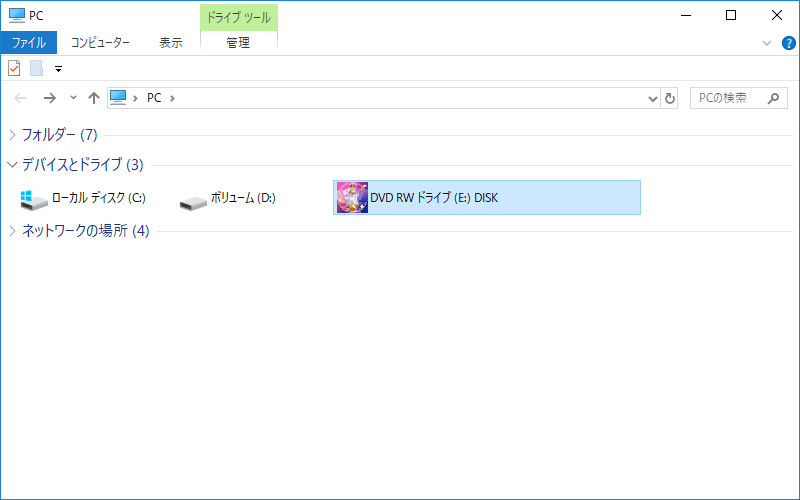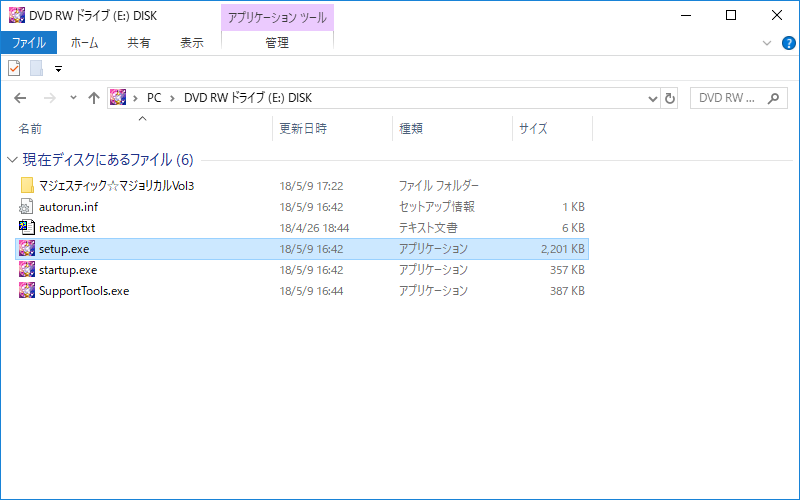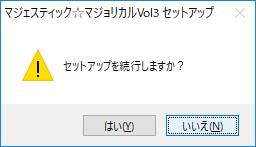マジェスティック☆マジョリカル vol.1 / vol.3 製品内インストーラーの不具合に関してのお詫びと対処手順につきまして この度は『マジェスティック☆マジョリカルvol.1』『vol.3』をお買い上げいただき誠にありがとうございます。 下記の条件において起動時のインストールメニューが正常に動作しない場合ございます。ご迷惑をおかけし大変申し訳ございません。 |
| ■対象商品 ・マジェスティック☆マジョリカル vol.1 ・マジェスティック☆マジョリカル vol.3 |
| ■不具合の内容 『マジェスティック☆マジョリカル vol.3』制作時の手違いにより、 下記の条件において製品内インストーラー(※)が正常に動作しない事が判明致しました。 (※ゲームソフトをパソコンにインストールする為のプログラムを一般的に「インストーラー」と呼称します) |
||
| ■不具合が発生する条件とご注意点 ★条件: 『マジェスティック☆マジョリカル vol.1』もしくは『vol.3』のどちらかがインストールされている状態で、 (インストールされていない)『vol.1』もしくは『vol.3』を新規インストールする。 |
| ★正常に動作していない場合のインストールメニュー | |||
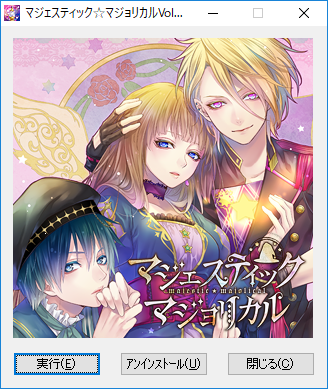 【画像1】 |
正常であればインストールメニューに[インストール][閉じる]ボタンのみ表示されますが、正常に動作していない場合、インストールメニューに[実行][アンインストール][閉じる]が表示されます。【画像1】その際、ボタンを押すと以下の動作が行われます。 [実行]を押す: 起動エラーという表示がされ、先へ進めません。 [アンインストール]を押す: 【ご注意】アンインストール確認メニューに移動し、さらにそのまま進みますと 既にインストールされている「vol.1」もしくは「vol.3」が消去されます。 (※もし誤って押してしまった場合は案内をキャンセルしていただければ問題ございません) [閉じる]を押す: インストールメニューを閉じます。 |
||
▼ 不具合への対処方法 ▼ 条件に該当するお客様におかれましては大変お手数かと存じますが、 以下に記載の手順に沿ってインストールを行っていただけますよう何卒お願い申し上げます。 なお、対処手順は2通りございます。(※Windowsの操作に不慣れな場合は対処方法①をお勧め致します) |
|
|
▼ 今回の不具合に関してのお問合せについて ▼ 今回の不具合の件や上記の対処手順の中でご不明な点などございましたら、 大変お手数かと存じますが、下記までお問合せくださいますようお願い申し上げます。 お問い合わせメールアドレス:info@dazkarat.jp |
この度の不具合につきまして、重ねてお詫び申し上げます。 本当に申し訳ございませんでした。 今後とも弊社製品をご愛顧いただけますよう何卒よろしくお願い申し上げます。 |
| Copyright © dazkarat All Rights Reserved. | ||